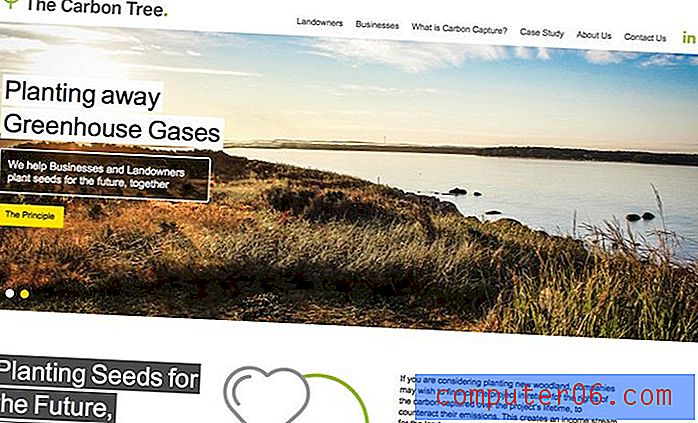Slik flytter du et tekstlag i Photoshop CS5
Hvis du er som meg, havner sjelden nye tekstlag som du oppretter i Photoshop CS5, på riktig sted. Enten teksten ender opp med å bli annerledes eller større, eller designideene dine endres, er det sjelden at den opprinnelige tekstplasseringen ender opp med å bli den endelige plasseringen.
Men du kan enkelt flytte plasseringen til teksten din med Photoshop's Move Tool, slik at du kan ha fullstendig kontroll over plasseringen av teksten du har lagt til i Photoshop.
Flytte et Photoshop-tekstlag
Trinnene i denne artikkelen vil anta at du allerede har opprettet et tekstlag i Photoshop-bildet ditt, og at du vil flytte det til et annet sted i bildet. Hvis du ennå ikke har opprettet et tekstlag, vil denne artikkelen vise deg hvordan.
Trinn 1: Åpne bildet som inneholder tekstlaget du vil flytte.
Trinn 2: Velg tekstlaget fra lag- panelet på høyre side av vinduet. Hvis lagpanelet ikke er synlig, trykker du på F7-tasten på tastaturet.

Trinn 3: Klikk på Move Tool øverst i verktøykassen på venstre side av vinduet.
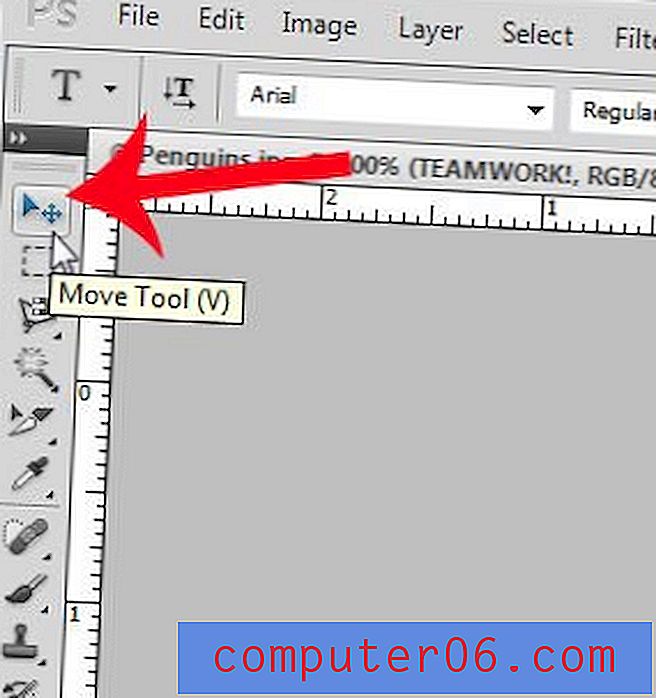
Trinn 4: Klikk på teksten, og dra den deretter til ønsket sted. Legg merke til at du også kan bruke piltastene på tastaturet for en mer presis bevegelse enn du kanskje kan få med musen.

Er det noe med tekstlaget ditt du vil endre? Lær hvordan du redigerer et tekstlag i Photoshop CS5 for å få det nøyaktig slik du vil ha det.